Dacă ești ca mine, uneori uiți unde ți-ai parcat mașina. Li se întâmplă celor mai buni dintre noi.
În mod obișnuit, acest lucru duce la neplăceri minore - plimbarea prin parcare, clic pe butonul „blocare” de pe o cheie și așteptarea să audă un bip.
Dar, din fericire, minunile tehnologiei pot rezolva în mare parte această problemă.
Cuprins
- Sfaturi rapide
- Cum arată Parcarea pe Google Maps?
- Își poate aminti Google unde am parcat?
-
Pregătește-te pentru Google Maps să-și amintească locația mașinii tale
- Permiteți accesul la locația Google Map
- Activați Notificările Google Maps
-
Cum știe Google Maps unde este mașina mea parcată?
- Metoda unu: Folosiți funcția Google Maps „Știți unde ați parcat” cu urmărirea mișcării și a fitness-ului iOS
- Metoda a doua: Conectați-vă la mașina prin Bluetooth sau USB
- Metoda trei: setați manual locația parcată a mașinii
- Găsirea mașinii tale parcate
- Partajați locația dvs. de parcare Google Maps cu alte persoane
-
Mutați locația de parcare Google Maps
- Ștergeți locația dvs. de parcare Google Maps
-
Învelire
- Postări asemănatoare:
Sfaturi rapide 
Urmați aceste sfaturi rapide pentru a vă configura locația mașinii parcate folosind aplicația Google Maps pentru iPhone
- În Google Maps, atingeți punctul albastru care vă arată locația și alegeți set ca loc de parcare
- Pentru a reveni la locația parcata, atingeți locația dvs. parcata marcată cu a P sau atingeți cuvintele „ai parcat aproape de aici” și apoi atingeți Directii butonul din bannerul Parcare salvată (dacă nu vedeți acest lucru, atingeți o dată pe hartă)
ARTICOLE SIMILARE:
- Utilizați Nu deranjați în timp ce conduceți pe iPhone
- Cum să utilizați funcția iOS Parcată pe iPhone
- Utilizați noua bară de explorare Google Maps pe iPhone
- Funcția mașină parcata iOS nu funcționează, cum se remediază
- 11 sfaturi despre aplicația Google Maps pentru iPhone despre care nu știți
- Cum să utilizați Google Maps când nu aveți conexiune wireless
Cum arată Parcarea pe Google Maps?
Utilizați funcția de mașină parcata Google Maps pe iPhone!
Cele mai multe aplicații moderne de cartografiere au acum o funcție încorporată care îți amintește unde ai parcat vehiculul.
Aceasta include Apple Maps și acum, Google Maps pentru iOS.
Ca și în cazul majorității funcțiilor aplicației Google, aceasta a debutat pentru prima dată pe Android, dar a ajuns la sistemul de operare mobil Apple.
În timp ce caracteristica Apple Maps este relativ intuitivă, acest ghid este pentru utilizatorii Google Maps dintre noi. Iată cum puteți face ca aplicația să-și amintească unde v-ați parcat mașina.
Își poate aminti Google unde am parcat?
Da!
După ce ați configurat funcția de parcare Google Maps, aceasta poate funcționa automat.
Există, de asemenea, câteva moduri prin care să-și amintească locația mașinii tale.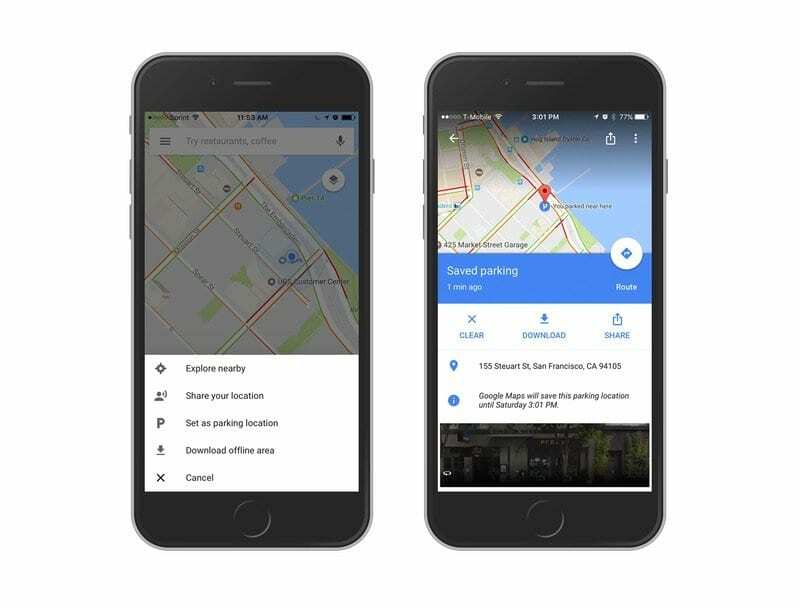
Pregătește-te pentru Google Maps să-și amintească locația mașinii tale
Permiteți accesul la locația Google Map
- În primul rând, va trebui să editați serviciile de localizare pentru Google Maps, dacă Mereu nu este activat în mod implicit.
- Pentru ca funcția de mașină parcata să funcționeze, Google are nevoie de acces la locația dvs. în orice moment
- Mergi la Setări, apăsați pe Confidențialitate și apoi Servicii de localizare
- Localiza Hărți Google și atingeți-l
- Asigurați-vă că ați setat Permiteți accesul la locație la Mereu
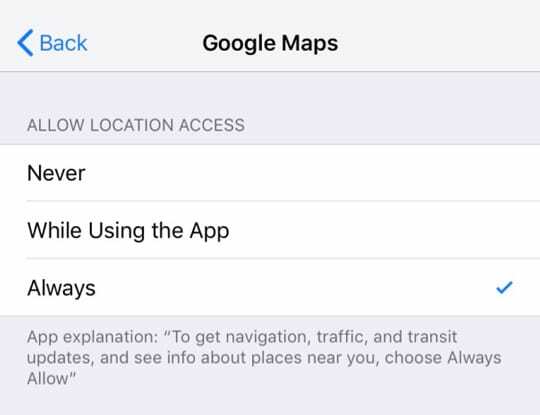
Schimbarea accesului Google Map la întotdeauna este un pas critic – funcția nu va funcționa fără ea.
Activați Notificările Google Maps
Pentru a primi notificări pentru informațiile despre parcare, asigurați-vă că activați notificările Google Maps.
- Deschideți aplicația Google Maps
- Selectați Meniul (3 bare orizontale) din colțul din stânga barei de căutare
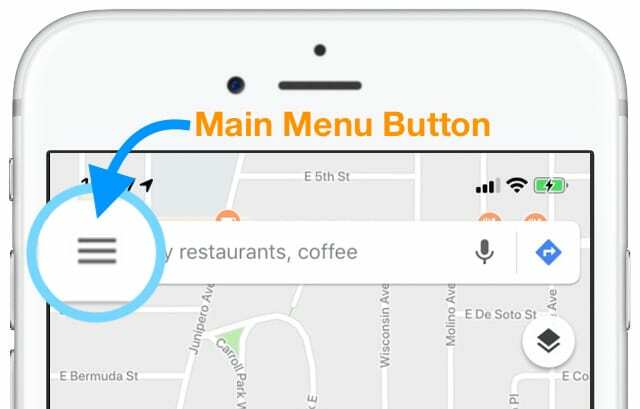
- Atingeți Setări (pictograma roată sau roată)
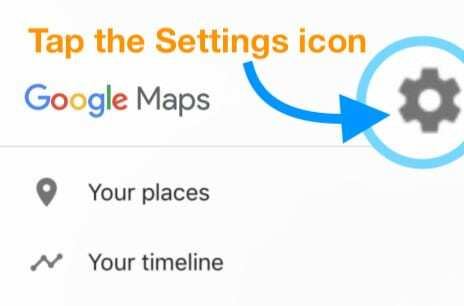
- Alege Notificări
- Întoarce-te Locuri de parcare salvate pe
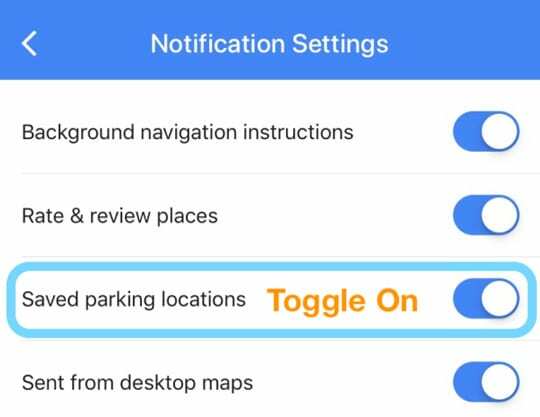
Apoi, urmați unul dintre pașii pentru una dintre metodele de mai jos, în funcție de care doriți să mergeți.
Cum știe Google Maps unde este mașina mea parcată?
Metoda unu: Folosiți funcția Google Maps „Știți unde ați parcat” cu urmărirea mișcării și a fitness-ului iOS
Prima modalitate de a activa caracteristica mașinii parcate este să te bazezi pe propria activitate de fitness a iPhone-ului când ajungi.
Această metodă permite Google Maps să-și amintească când și unde ți-ai parcat automat mașina!
Cum să faci Google Maps să știe unde ai parcat automat
- Activați Urmărirea fitnessului pe iPhone.
- Mergi la Setări > Confidențialitate > Mișcare și fitness
- Activați Urmărirea fitnessului
- Odată ce Urmărirea fitnessului este activată, porniți Hărți Google astfel încât să vă poată accesa activitatea de mișcare
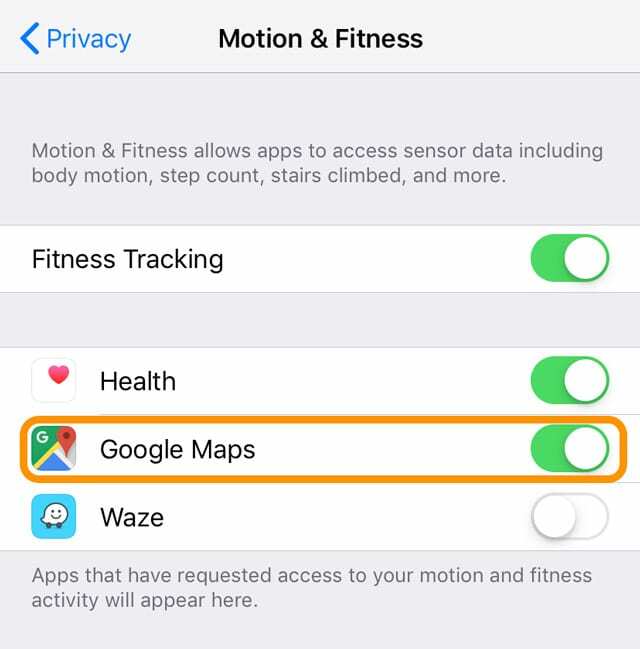
- Deschideți Google Maps și introduceți o adresă sau un loc la care să navigați
- Odată ajuns la destinație, an Sosind la ferestre pop-up de pe ecran.
- Glisați sau derulați în sus spre partea de sus a ecranului pentru a afișa detalii suplimentare
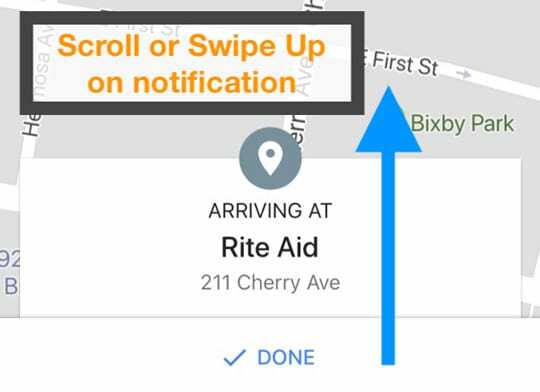
- Glisați sau derulați în sus spre partea de sus a ecranului pentru a afișa detalii suplimentare
- Întoarceți comutatorul dedesubt Află unde ai parcat
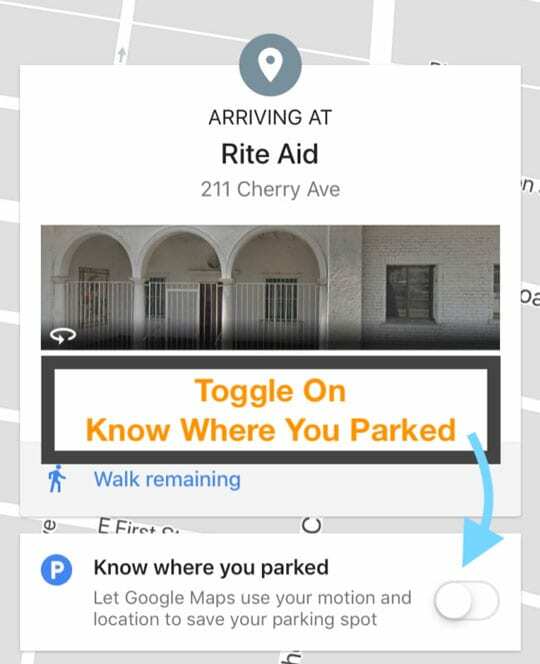
- Dacă este prima dată când activați această funcție, veți vedea o fereastră de tip pop-up iOS care spune că Google solicită acces la datele de fitness
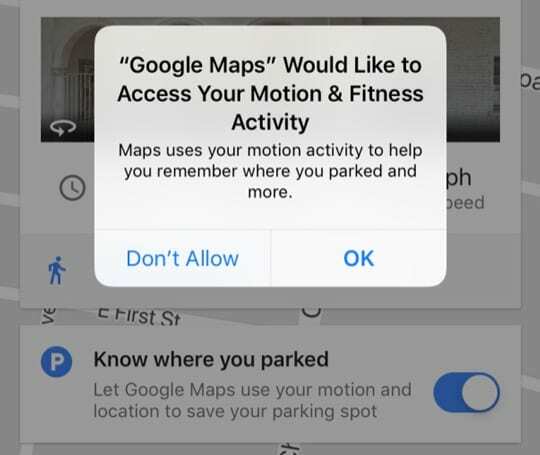
- Lovit Bine sau Accept
- Dacă este prima dată când activați această funcție, veți vedea o fereastră de tip pop-up iOS care spune că Google solicită acces la datele de fitness
- De aici, veți vedea zona în care v-ați parcat mașina etichetată ca Ai parcat aproape de aici
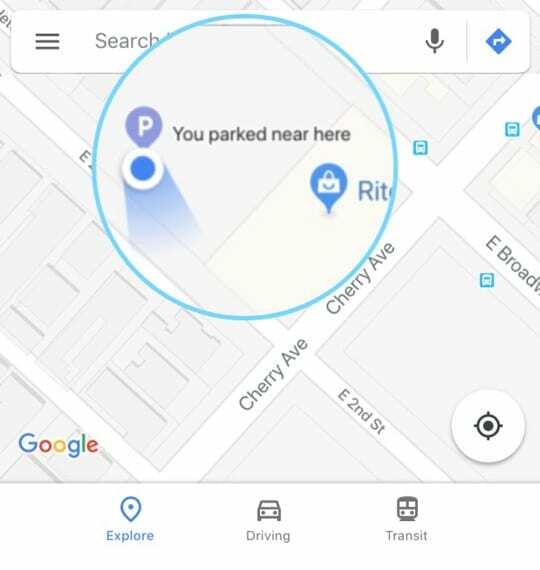
Odată ce ați configurat setarea, Google Maps folosește automat accelerometrul iPhone-ului și datele despre activitatea de fitness pentru a reține locația mașinii.
Metoda a doua: Conectați-vă la mașina prin Bluetooth sau USB
Google Maps poate detecta, de asemenea, dacă ați parcat - și unde ați parcat - atunci când este conectat direct la vehiculul dvs.
De obicei, conectarea Google Maps la mașina dvs. oferă cea mai precisă locație a mașinii dvs. parcate.
Cum conectezi Google Maps cu sistemul media al mașinii tale
- Deschideți aplicația Google Maps
- Selectează Meniul (3 bare orizontale) în colțul din stânga al barei de căutare
- Atingeți Setări (pictograma roată sau roată)
- Alege Navigare
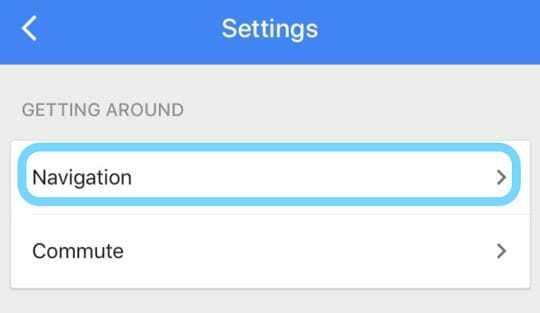
- Derulați în jos la secțiunea Parcare
- Confirmați că mesajul spune „Veți primi parcare salvată dacă mașina dvs. este conectată la Bluetooth/USB) și activați Locuri de parcare salvate
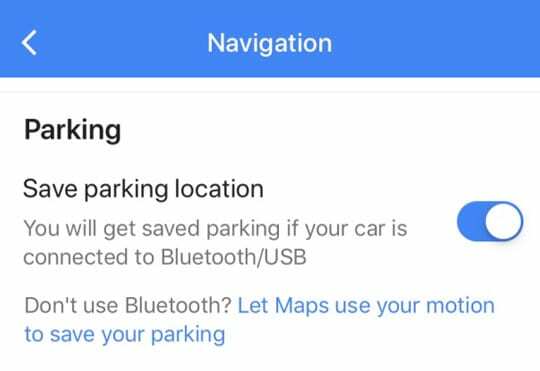
- Dacă mesajul spune „Salvați locul de parcare folosind activitatea de mișcare”, trebuie mai întâi să dezactivați Urmărirea fitnessului pentru Google Maps
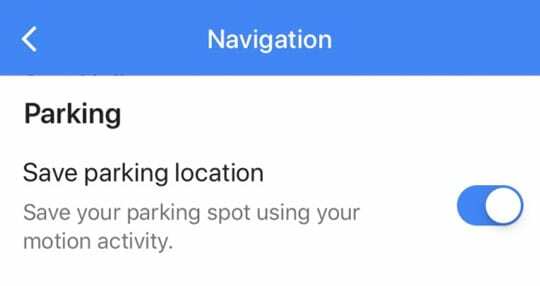
- Mergi la Setări > Confidențialitate > Mișcare și fitness
- Dezactivați Google Maps sau Dezactivați urmărirea fitnessului
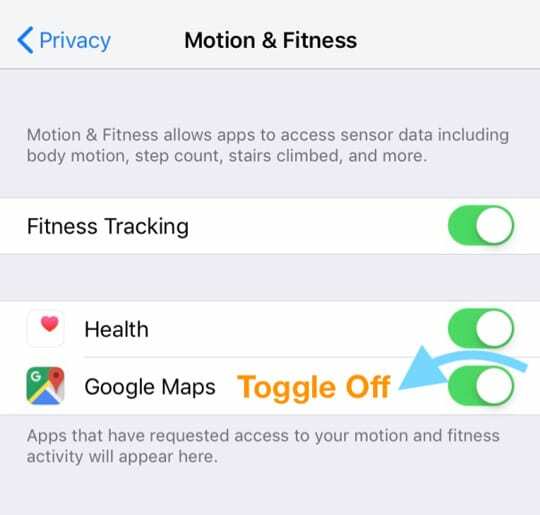
- Apoi repetați pașii 4-6
- Odată ce toate acestea sunt făcute, conectați-vă și asociați iPhone-ul prin intermediul Bluetooth, la sistemul de divertisment sau audio al mașinii dvs.

sursa: Hyundai - Asigurați-vă că setați sursa pentru sistemul audio al mașinii dvs Bluetooth
- Alternativ, puteți utiliza a cablu USB pentru a conecta dispozitivul la un port al mașinii
Rețineți că, dacă aveți un sistem stereo aftermarket, este posibil ca această metodă să nu detecteze faptul că vă aflați într-un vehicul.
Metoda trei: setați manual locația parcată a mașinii
Desigur, dacă celelalte opțiuni nu funcționează pentru tine, există o soluție ușoară.
Doar setați singur locația mașinii dvs. în aplicația Google Maps!
- Deschide Google Maps
- În orice moment, atingeți punctul albastru care vă arată locația
- Atunci alege Setați ca loc de parcare
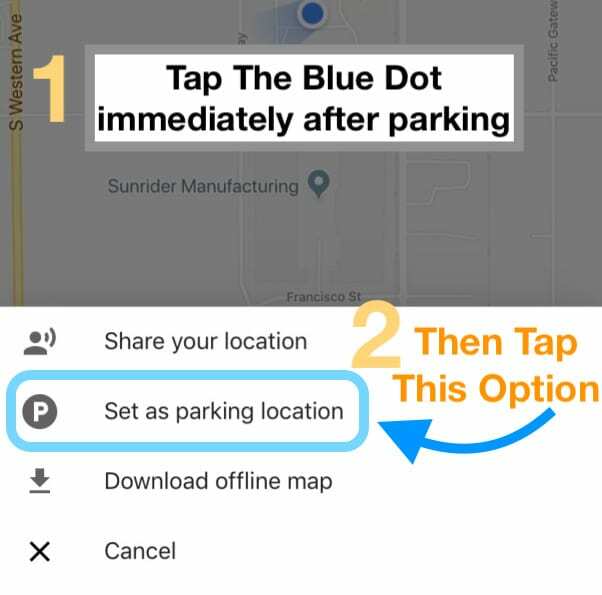
- După ce este salvat, vedeți mașina parcata de fiecare dată când atingeți fila de conducere
- De asemenea, puteți lovi Schimbă locația pentru a edita locația exactă sau atingeți Acțiune butonul pentru a trimite prietenilor sau familiei locația mașinii parcate
- Când ați terminat, apăsați clar
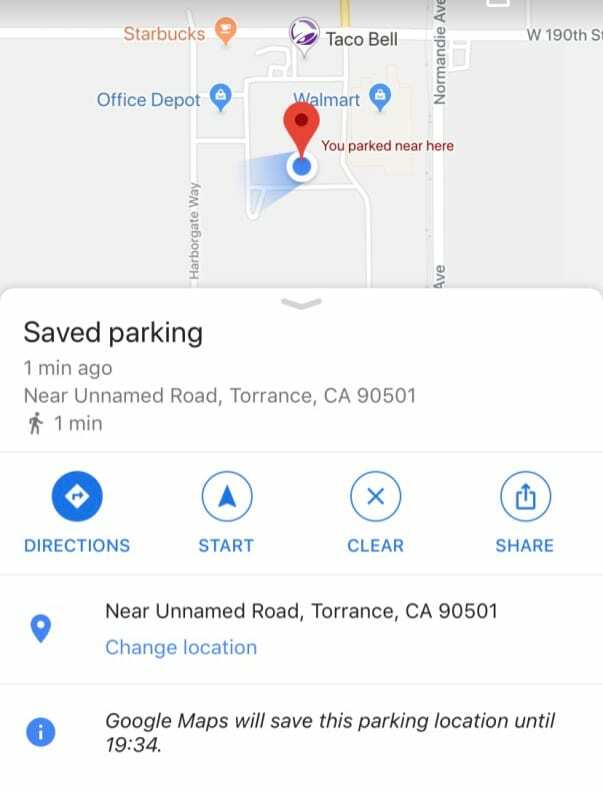
Google Maps salvează informațiile dvs. de parcare timp de 8 ore de la prima parcare.
Găsirea mașinii tale parcate
Odată ce ați stabilit unde ați parcat mașina, este ușor să vă întoarceți la ea!
- Deschideți Google Maps și navigați în partea de jos a ecranului
- Atingeți sau glisați în sus pe Banner de parcare salvat sau mesaj
- Alege Directii (sau Afișați pe hartă) și obțineți îndrumări despre cum să îl găsiți
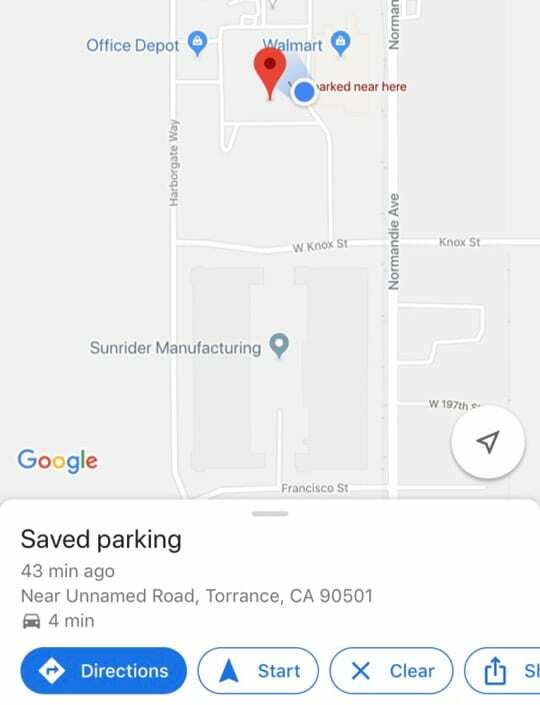
- Dacă ați căutat o altă locație în Maps după ce ați setat locația mașinii parcate, ștergeți mai întâi rezultatul căutării.
- Atingeți Clear X în bara de căutare din partea de sus a Google Maps. Și apoi, în partea de jos, atingeți Parcare salvată
Partajați locația dvs. de parcare Google Maps cu alte persoane
- Deschide Google Maps
- Atingeți locația de parcare
- În partea de jos, atingeți Parcare salvată
- Atingeți Parcare salvată și alegeți Butonul de distribuire
După ce ați setat locația de parcare, o puteți schimba, după cum este necesar.
- Deschide Google Maps
- Atingeți locația mașinii parcate
- În partea de jos, atingeți Parcare salvată > Schimbați locația
Ștergeți locația dvs. de parcare Google Maps
Este ușor să eliminați locația de parcare din Google Maps;.
- Deschide Google Maps
- Atingeți locația mașinii parcate
- În partea de jos, atingeți Parcare salvată
- Alege Mai mult
- Apasă pe butonul de meniu cu trei puncte
- Selectați Nu salvați automat parcarea
Învelire
Da, să salvezi pe Google Maps și apoi să-ți găsești mașina parcata este puțin complex la început.
Dar odată ce ați configurat totul, funcționează destul de bine și merită timpul și efortul pentru a-l pune în funcțiune!

Mike este un jurnalist independent din San Diego, California.
Deși acoperă în primul rând tehnologia Apple și pentru consumatori, el are experiență în scris despre siguranța publică, administrația locală și educația pentru o varietate de publicații.
A purtat destul de multe pălării în domeniul jurnalismului, inclusiv scriitor, editor și designer de știri.